更新された4月2024:エラーメッセージの表示を停止し、最適化ツールを使用してシステムの速度を低下させます。 今すぐ入手 このリンク
- ダウンロードしてインストール こちらの修理ツール。
- コンピュータをスキャンしてみましょう。
- その後、ツールは あなたのコンピューターを修理する.
メッセージが表示されたら エラーのあるファイルをコピーする 0x80070037 指定されたネットワークリソースまたはデバイスは使用できなくなったため、外部デバイスへの電源が不足していて、切断されて恒久的に再接続された場合に発生する可能性があります。 それはまた単位への高い電力供給によってまたは弱いか傷つけられた内部が原因である場合もあります。
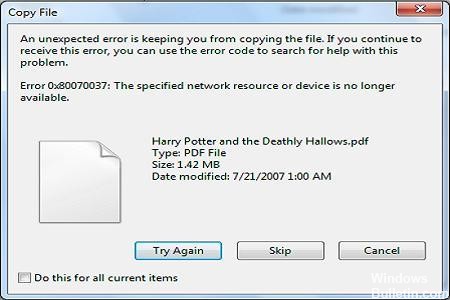
しばらくの間外付けハードドライブを使用していたとし(最近購入したハードドライブの場合もそうですが)、他の日と同様に、ファイルをPCまたはラップトップからドライブに転送する必要があるかもしれません。 あなたはそれからエラー0x80070037を得るので、あなたはあなたのファイルを転送することができないでしょう。 同じエラーコードを見るためだけにもう一度試すことができます。 これはあなたが重要なファイルを転送したり、あなたがあなたのハードドライブでやろうとしていることを他の何かをすることを妨げるかもしれません。
2024 年 XNUMX 月の更新:
ファイルの損失やマルウェアからの保護など、このツールを使用してPCの問題を防ぐことができるようになりました。 さらに、最大のパフォーマンスを得るためにコンピューターを最適化するための優れた方法です。 このプログラムは、Windowsシステムで発生する可能性のある一般的なエラーを簡単に修正します。完璧なソリューションが手元にある場合は、何時間ものトラブルシューティングを行う必要はありません。
- ステップ1: PC Repair&Optimizer Toolをダウンロード (Windows 10、8、7、XP、Vista - マイクロソフトゴールド認定)。
- ステップ2:“スキャンの開始PCの問題の原因である可能性があるWindowsレジストリ問題を見つけるため。
- ステップ3:“全て直すすべての問題を解決します。
別のUSBポートを試してください
USBケーブルを別のUSBポートに転送して、もう一度コピーしてみてください。 それが機能するかどうかを確認します。 ケーブルを別のポートに転送しても問題が解決しない場合は、別のUSBケーブルを使用してください。 たぶんそれが問題なのはケーブルです。 ケーブルを使用しないUSBスティックにファイルをコピーすることもできます。
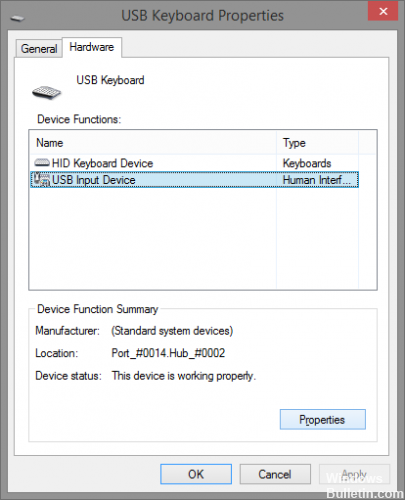
これにより、コンピュータのポートが機能しているかどうかが確認されます。 ただし、CD-RWディスクなどの記憶媒体にファイルをコピーした場合、考えられる原因の1つはディスクの不良です。 別のディスクを使ってみてください。
ハードディスク管理オプションを確認します

[ディスクの管理]オプションページに、非表示のディスクを含め、システムにインストールされているすべてのディスクが表示されるはずなので、外部ディスクを表すディスクを見つけて右クリックします。 次に、[ドライブ文字とパスの変更]を選択し、システムに既に存在するものとは異なる新しい一意の文字(つまりアルファベット)をドライブに付けて、[OK]をクリックします。
これで外付けドライブが自動的に検出されます。
プレーヤーを別のコンピューターに接続してください。
PCのマザーボードに問題がある場合は、外付けドライブを別のコンピューターに接続してみてください。 次に、同様のファイル転送を実行して、プレーヤーが新しく接続されたPCで正しく動作するかどうかを確認します。 正常に動作する場合は、コンピュータのマザーボードに問題があり、ファイルをディスクに転送できないことを意味します。 それでも機能しない場合は、ハードディスク自体に問題があることを意味します。電源、またはその他の問題である可能性があります。
他の機器を使用してみてください。
上記のいずれでもうまくいかない場合は、外付けデバイスが破損していることは明らかです。 可能であれば、新しいものと交換するか、単に専門家に相談して修理を依頼してください。
専門家のヒント: この修復ツールはリポジトリをスキャンし、これらの方法のいずれも機能しなかった場合、破損したファイルまたは欠落しているファイルを置き換えます。 問題がシステムの破損に起因するほとんどの場合にうまく機能します。 このツールは、パフォーマンスを最大化するためにシステムも最適化します。 それはによってダウンロードすることができます ここをクリック

CCNA、Web開発者、PCトラブルシューター
私はコンピュータ愛好家で、実践的なITプロフェッショナルです。 私はコンピュータープログラミング、ハードウェアのトラブルシューティング、修理の分野で長年の経験があります。 私はWeb開発とデータベースデザインを専門としています。 また、ネットワーク設計およびトラブルシューティングに関するCCNA認定も受けています。

